Wordで文字列を左右に動かす方法としては、原則として横方向の配置かインデントを使うべきであり、スペースの連打で調整してはいけません。
- 横方向の配置・・・右揃え・中央揃え・均等割り付けなど
- インデント・・・左右インデント・ぶら下がりインデントなど
右揃えをすると右端に移動しますが、その文字列を少し左に動かす場合も右インデントで調整するのが原則です。しかし、その文字列の長さや状況によってはインデントで固定せず、例外的に、空白文字(スペース)を入力することもあります。
そこで、今回は、スペースによって右揃えの文字列を左に動かす方法について解説します。

目次
問題文のあとに簡単な操作方法を解説していますが、静止画では、わかりにくいと思いますので、最後に動画を載せています。ぜひご覧ください。
1.インデントについて(復習)
インデントについてはこちらの記事をご覧ください。
- 【Word】中央揃えやインデントは余白を設定する「見えない書式」である - わえなび ワード&エクセル問題集
- 【Word】インデントとは何か?具体的な事例でインデントの「効果」を学ぼう - わえなび ワード&エクセル問題集
2.右揃えの左寄せ・左揃えの右寄せ
問題
次の文を右揃えにしなさい。また、全角1字分だけ左に移動しなさい。

解説
(1)右インデントを使う
まず、右インデントを使う方法でやってみましょう。右揃えにします。

右インデントを1文字に設定します。

(2)スペースで調整する
ところで、1文字や2文字の調整のために、インデントを動かすくらいなら、スペースを打ってしまった方が早いという考え方もあります。そこで、スペースで調整する方法をやってみましょう。

この場合、最初に文字列を入力します。このとき、最後にスペースを打ってはいけません。次に右揃えにします。最後に、右インデントをする代わりにスペースを入力します。必ず右揃えをしてからスペースを入力します(この順番を間違えてはいけません)。

それでは、実際にやってみましょう。最初に文章を入力します。
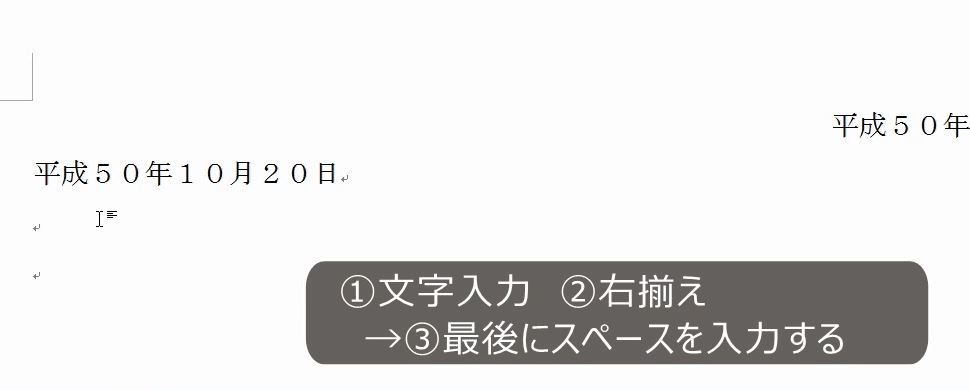
次に右揃えにします。最後にスペースを入力します。
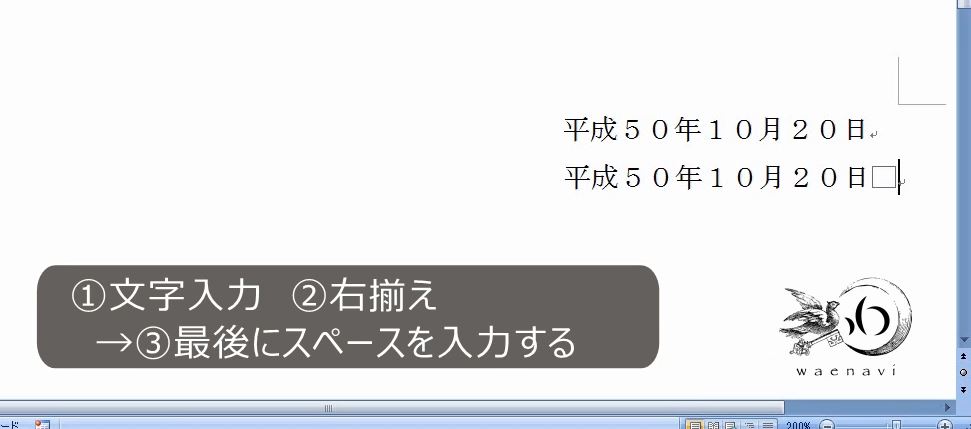
(3)先頭と行末に全角スペースを入力する方法
ちなみに、左揃えの文章で、先頭を1文字分空けたい場合には、あらかじめスペースを打ってから、文章を打ち始めます。

右揃えの場合は、文章を入力して、右揃えをしてからスペースを打ちます。これに対して、左揃えの場合は、スペースを入力してから、文章を入力します。この順番を間違えるとうまくいかないことがあるので注意します。
- 右揃え・・・文章入力→右揃え→スペース
- 左揃え・・・スペース→文章入力
なお、スペースを入力し忘れたときは、別の行にスペースを入力してから、切り取り・貼り付けをすればよいです。
3.ビジネス文書の差出人
問題
次の図で、インデントを使用すべきか検討したうえで、Wordで入力しなさい。ただし、四角□は全角スペースを表しています。

解説
ビジネス文書は、おおむね、このような形をしています。原則として、差出人の名前は、右側に寄せて記述します。このとき、会社によっては、会社名や部署、肩書を、名前の左上にすることがあります。また、右端よりも1から2文字分、左に寄せる場合があります。

この場合、すでに、文字列の左端も右端もそろっていません。つまり、左側も右側も固定されていないことを考えると、インデントを使用すると、文字が増えたときに面倒なことになる可能性があります。したがって、全角スペースで調整して差し支えないと思われます。

実際にやってみましょう。まず、最後のスペースを除いて、すべて入力します。次に、右揃えをします。

最後に、それぞれスペースを入れて位置を調整します。

会社では担当者や肩書が変わることがあり、それにともなって、会社名、肩書、名前の長さが変わります。また、実務上、会社名、部署、肩書、氏名のバランスを見ながら、左右の配置を少しずつ調整することが一般的です。したがって、このような場合は例外として、インデントを使用せず、スペースの個数で調整したほうがよいです。

解説は以上です。
4.動画版はこちら(無料)
この記事は、わえなび実力養成講座「ファンダメンタルWord」Program 4-4 のYoutube動画を書き起こして、加筆修正したものです。
